在当今社会,手机已经成为我们生活中不可或缺的一部分,为了保护个人信息的安全,很多人选择在手机上设置图案密码或手势密码。如何给手机添加图案密码呢?手机上如何设置手势密码呢?接下来我们将详细介绍手机设置图案密码和手势密码的步骤和注意事项。让我们一起来学习如何保护手机中重要的个人信息吧!
手机上如何设置手势密码
方法如下:
1.首先,在手机上从上往下划动界面,或者翻动屏幕,找到设置按钮。

2.如图,右上角的齿轮状按钮即是设置,点击该按钮进入设置中心。
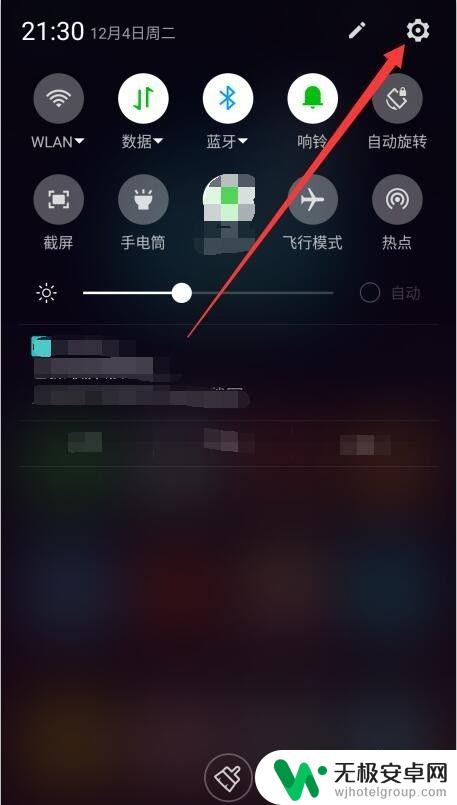
3.进入设置中心后,找到“设置屏幕锁定”。各手机的此项名称有些许不大同,但意思一样能看懂的。
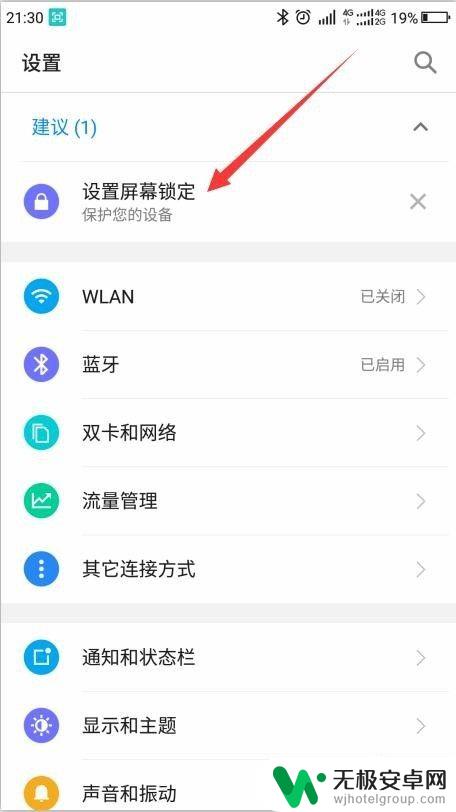
4.进入设置屏幕锁定的“创建密码”,这里可以设置三种方式的密码。点击图案密码。
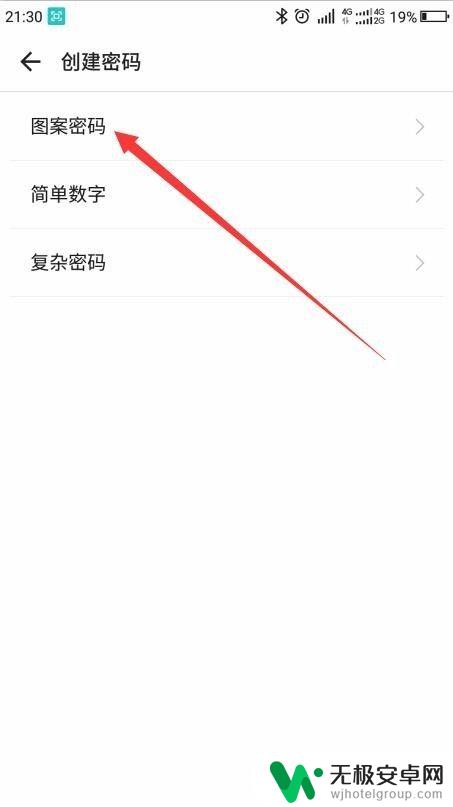
5.界面显示绘制解锁图案,对着九个圆点划连接线图案。划好后点击右下角的继续。
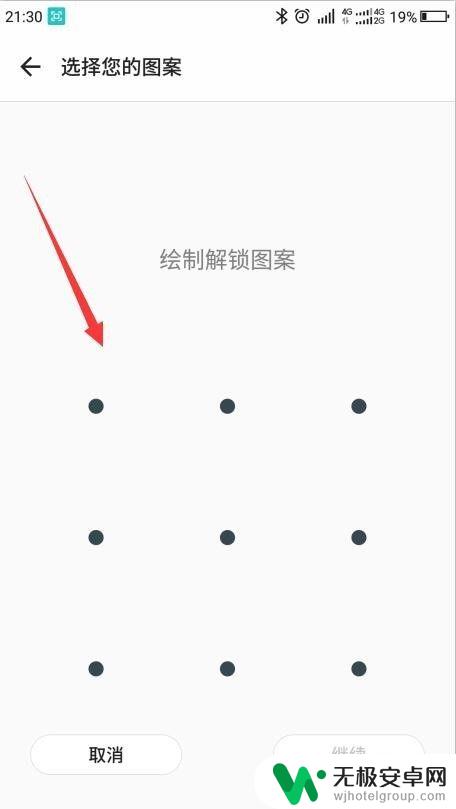
6.点击继续后,显示再次绘制图案进行确认。再一次重复刚才绘制的连接线图案,划好后点击右下角的确认按钮即完成图案密码的设置。以后手机灭屏后再打开就需要输入该图案密码了。
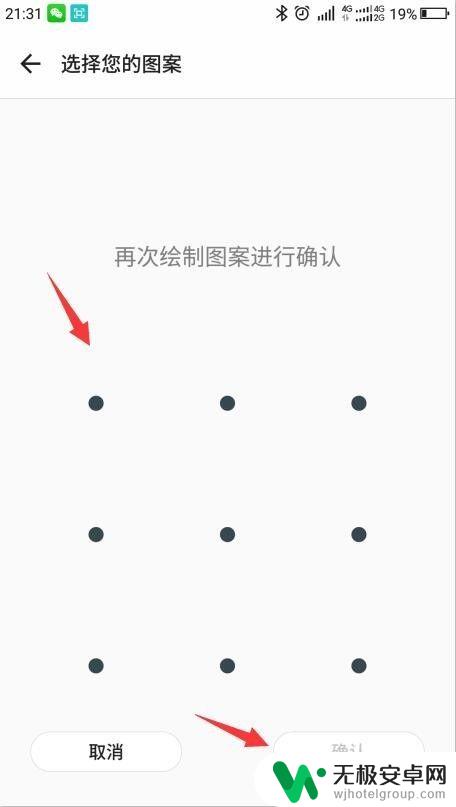
以上就是如何给手机添加图案密码的全部内容,有出现这种现象的小伙伴不妨根据小编的方法来解决吧,希望能够对大家有所帮助。











